Sie können Zeit sparen und die Größe der Zeichnung durch Einfügen von Referenzen in einen Satz von Objekten steuern, die zusammen einen Block bilden.
Quellen von Blockdefinitionen
Sie können Blöcke aus den folgenden Quellen einfügen:
- In der aktuellen Zeichnung definierte Blöcke
- Andere als Blöcke in die aktuelle Zeichnung eingefügte Zeichnungsdateien
- In anderen Zeichnungsdateien definierte Blöcke, sogenannte Blockbibliothekszeichnungen, die in die aktuelle Zeichnung eingefügt werden können
- Blöcke, die von Online-Anbietern und -Diensten erstellt wurden; diese Blöcke sind häufig mit bestimmten Teilen oder Produkten verknüpft.
Einfügen von Blöcken
Wenn Sie eine Blockreferenz einfügen, geben Sie die zugehörige Position, Skalierung und Drehung an. Nachfolgende Referenzen für diese Blockdefinition können in verschiedenen Positionen, Maßstäben und Drehwinkeln eingefügt werden.
Obwohl eine Blockreferenz immer auf dem aktuellen Layer eingefügt wird, sind in der Blockreferenz die Eigenschaften der Blockdefinition enthalten. Dies bedeutet beispielsweise, dass Blöcke mehrere Farben haben können, auch wenn sie auf einem Layer eingefügt werden, der auf Rot oder eine andere Farbe eingestellt ist.
Es stehen verschiedene Werkzeuge zum Einfügen von Blöcken zur Verfügung. Welches Werkzeug Sie verwenden, hängt beispielsweise davon ab, wie viele Blöcke Sie in der Regel in einer Zeichnung benötigen und ob Sie viele verschiedene Quellzeichnungen verwenden.
| Multifunktionsleisten-Katalog: Auf der Registerkarte Start in der Gruppe Blöcke können Sie auf Einfügen klicken, um einen Katalog mit Blockdefinitionen in der aktuellen Zeichnung anzuzeigen. Verwenden Sie den Katalog, wenn Sie eine kleinere Anzahl an Blocks schnell einfügen möchten, indem Sie einfach darauf klicken und sie in der Zeichnung platzieren.
Anmerkung: Blöcke, die mit Bemaßungsstilen und Multi-Führungslinienstilen verknüpft sind, werden automatisch beim Erstellen von Bemaßungen und Multi-Führungslinien eingefügt, sodass sie nicht im Multifunktionsleisten-Katalog oder in der Blockpalette angezeigt werden.
|
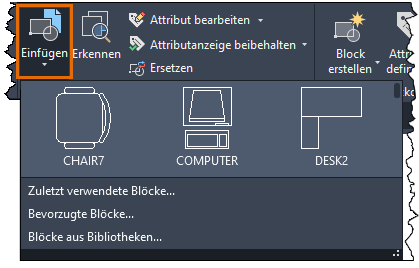
|
| Blockpalette: Die Blockpalette wurde für den schnellen Zugriff zu jedem beliebigen Zeitpunkt konzipiert, wenn Sie eine beschränkte Anzahl von Blöcken in einer Zeichnung verwenden. Melden Sie sich in der Blockpalette bei Ihrem Konto bei Autodesk Account an, und geben Sie einen Speicherort in der Cloud an, um Ihre Blöcke jederzeit und überall zu synchronisieren und auf sie zuzugreifen. In dieser Palette werden die Blöcke auf vier Registerkarten sortiert angezeigt: Aktuelle Zeichnung, Zuletzt verwendet, Favoriten und Bibliotheken. Sie können über den Befehl BLOCKPALETTE auf die Blockpalette zugreifen. | 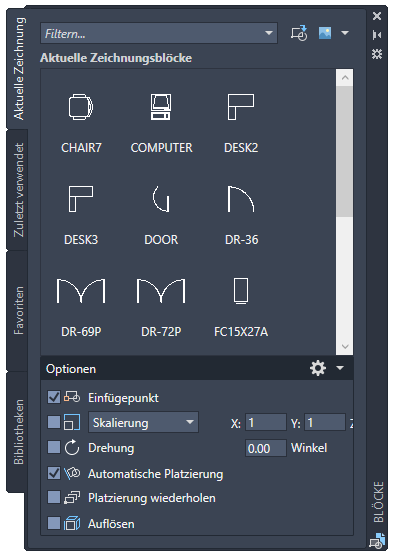
|
| Werkzeugpaletten: Das Werkzeugpaletten-Fenster wird bei Verwendung einer großen Anzahl von Blöcken empfohlen. Es stehen viele Registerkarten zur Verfügung, und Sie können benutzerdefinierte Registerkarten für Sätze von zusammengehörigen Blöcken und Spezialwerkzeugen erstellen. Sie können Blöcke über Werkzeugpaletten einfügen, indem Sie das Blockwerkzeug in die Zeichnung ziehen oder auf das Blockwerkzeug klicken und einen Einfügungspunkt festlegen. Sie können das Fenster Werkzeugpaletten mit dem Befehl WERKZPALETTEN aufrufen. | |
| DesignCenter: Das Fenster DesignCenter dient zum Suchen und Auswählen einer Vielzahl von Definitionen aus vorhandenen Zeichnungen und Zeichnungsbibliotheken. Diese Definitionen beinhalten Blöcke, Layer, Linientypen und andere Inhalte. DesignCenter bietet eine schnelle visuelle Möglichkeit, Blöcke mittels Drag & Drop in der aktuellen Zeichnung oder aus einer anderen Zeichnung zu verschieben. Doppelklicken Sie dann auf die Blocknamen, um die Einfügeposition, die Skalierung und die Drehwerte der Blöcke festzulegen. Sie können das Fenster DesignCenter mit dem Befehl ADCENTER aufrufen. | |
| Zeichnungen in Ordnern: Zeichnungsdateien können von einem Dateiordner aus als Blöcke in die aktuelle Zeichnung gezogen und dort abgelegt werden. |
Probieren Sie alle Werkzeuge aus, um festzustellen, welches für Ihre Umgebung am besten geeignet ist.